YouTube पर एक संदेश का अनुवाद
आपके YouTube चैनल पर विफलता के बारे में संदेश का पाठ पाया जा सकता है YouTube या Google सर्वर पर अस्थायी समस्याओं के कारण। यह अक्सर नहीं। लेकिन हमारे लिए जो कुछ भी है वह तब तक इंतजार करना है स्थिति को ठीक नहीं किया जाएगा। कुछ मामलों में, समाप्त करने में मदद करता है सामान्य ब्राउज़र रिबूट क्रैश। संदेश भी उन ब्लॉगर्स के लिए दिखाई देता है जिनके दो या दो से अधिक खाते हैं YouTube पर इस मामले में, आपको वांछित में फिर से अधिकृत करने की आवश्यकता है खाते।
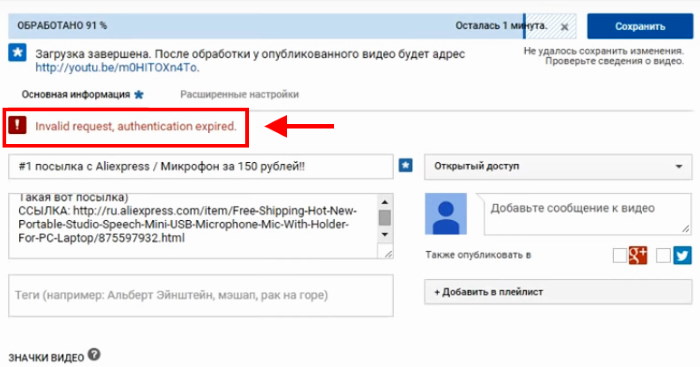
YouTube पर वीडियो अपलोड करने में त्रुटि
त्रुटि पाठ का रूसी में अनुवाद इस प्रकार है: अमान्य अनुरोध, प्रमाणीकरण का समय समाप्त हो गया। इस मामले में, विफलता मुख्य रूप से है मोज़िला फ़ायरफ़ॉक्स ब्राउज़रों में दिखाई देता है। यह अनुसरण करता है – यदि आप जल्दी से डिजाइन या वीडियो के अनुकूलन को पूरा करना चाहते हैं, एक अलग ब्राउज़र का उपयोग करें।
यह उपयोगी हो सकता है: आपके क्षेत्र में सामग्री उपलब्ध नहीं है, असुविधा के लिए हम क्षमा चाहते हैं – एक चक्कर।
त्रुटि के साथ क्या करना है “अमान्य अनुरोध, प्रमाणीकरण समय सीमा समाप्त ”
आप निम्न तरीकों से YouTube त्रुटियों से छुटकारा पा सकते हैं।
यदि आपके कई YouTube चैनल हैं, तो बनाने का प्रयास करें इस तरह:
- आपको विंडो के दाहिने कोने में अपने चैनल के आइकन का चयन करना होगा ब्राउज़र;
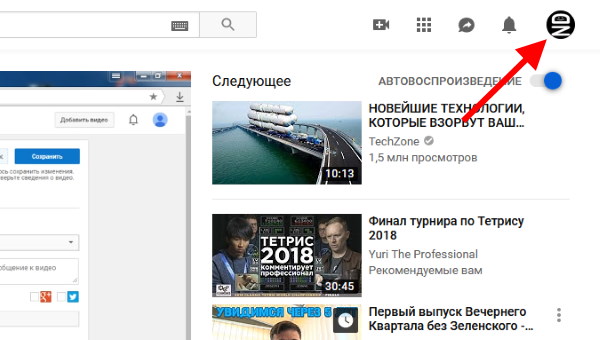
YouTube चैनल आइकन
- उस खाते का चयन करें जिस पर आप जोड़ना या कॉन्फ़िगर करना चाहते हैं वीडियो;
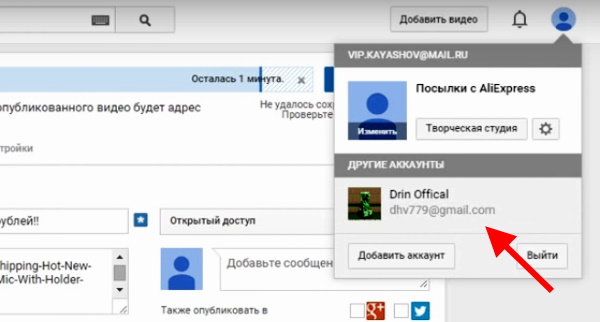
उस खाते का चयन करें जहां आप वीडियो अपलोड कर रहे हैं
- यदि आप उसी चैनल पर हैं त्रुटि, इसे बाहर निकलने का प्रयास करें। दर्ज करके पुन: प्रवेश करें मेल और पासवर्ड।
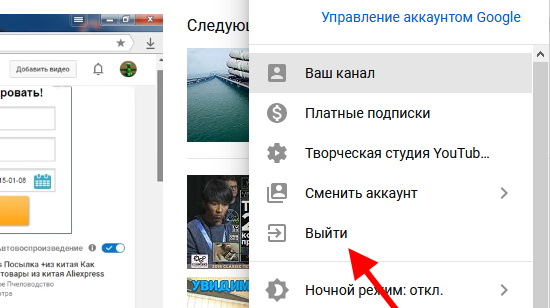
बाहर जाएं और अपने YouTube चैनल पर जाएं
हमें निश्चित रूप से (या फिर से अधिकृत) पर लॉग इन करना होगा जिस चैनल पर त्रुटि हुई। इन चरणों के बाद आप आप वीडियो को संपादित करना जारी रख सकते हैं और इसे अपने साथ जोड़ सकते हैं चैनल। यदि यह विधि त्रुटि को हल नहीं करती है, तो इसका कारण है ब्राउज़र एक्सटेंशन में। वे विभिन्न अजीब पैदा कर सकते हैं घटना।
इसके आलावा आपको अपनी सफाई भी करनी चाहिए इतिहास और कैश से ब्राउज़र:
- फ़ायरफ़ॉक्स ब्राउज़र के शीर्ष मेनू बटन पर क्लिक करें;

मोज़िला फ़ायरफ़ॉक्स ब्राउज़र में मेनू बटन
- “ऐड-ऑन” लाइन का चयन करें;
- Далее слева выберите пункт “एक्सटेंशन” ;
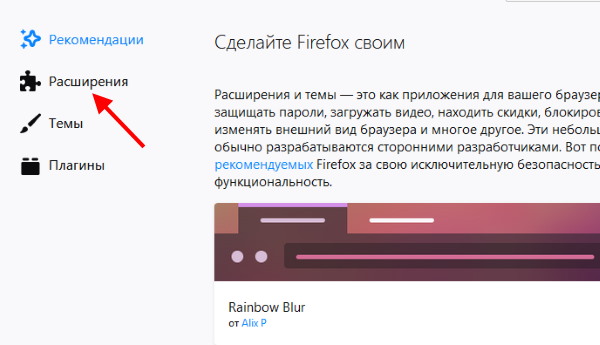
“एक्सटेंशन” चुनें
- महत्वपूर्ण को छोड़कर सभी एक्सटेंशन को बंद कर दें विश्वसनीय वाले, जैसे कि एंटी-वायरस एक्सटेंशन, आदि;
- एक्सटेंशन को बंद या हटाने के लिए, आपको तीन पर क्लिक करना होगा इसके ब्लॉक में अंक और उचित आइटम का चयन करें;
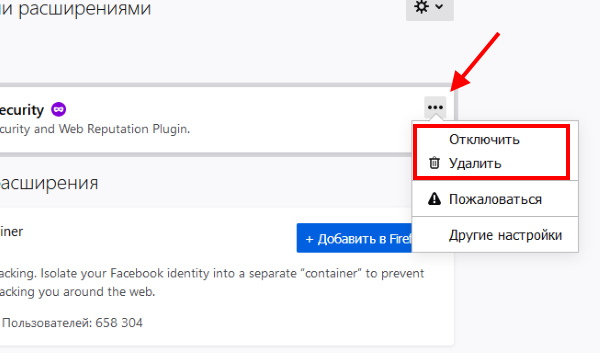
फ़ायरफ़ॉक्स में एक्सटेंशन को बंद या हटाएं
- उसके बाद, फिर से ब्राउज़र मेनू पर लौटें और चुनें “सेटिंग”;
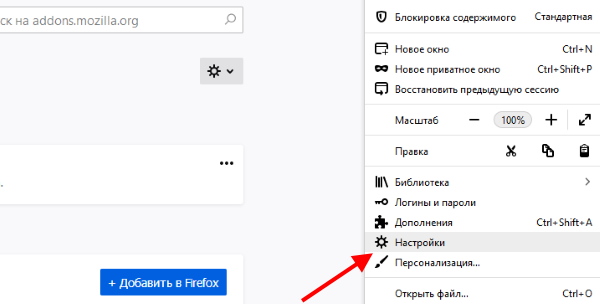
फ़ायरफ़ॉक्स ब्राउज़र सेटिंग्स
- बाईं ओर, “गोपनीयता और सुरक्षा” चुनें;
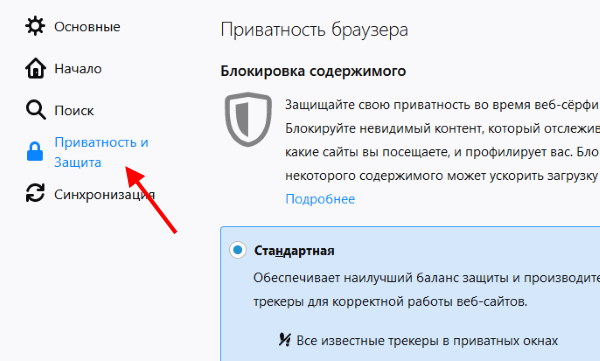
मेनू में बाईं ओर “गोपनीयता और सुरक्षा” चुनें
- “कुकीज़ और साइट डेटा” नामक ब्लॉक ढूंढें और चुनें “डेटा हटाएं” ;
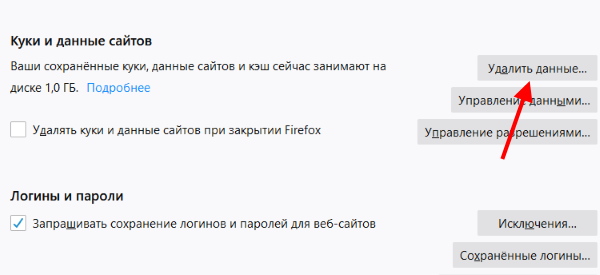
आइटम खोजें “डेटा हटाएं”
- “कुकीज़” को अनचेक करें और “कैशिंग” पर सेट करें वेब सामग्री “;
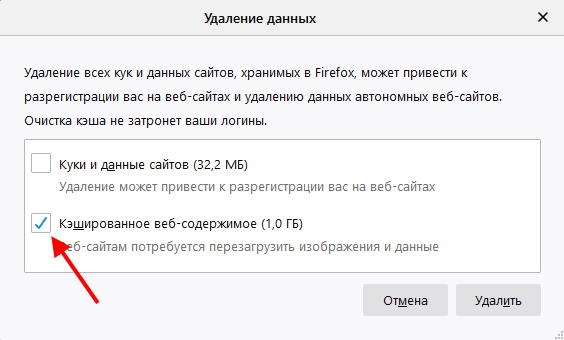
“कैश्ड वेब सामग्री” की जाँच करें
- हटाने की पुष्टि करें।
अपना ब्राउज़िंग इतिहास साफ़ करने के लिए, पृष्ठ को और भी कम और नीचे करें “हटाएं इतिहास” नामक आइटम ढूंढें। इसे क्लिक करें और फिर से “कुकीज़” को अनचेक करें। जारी रखने के लिए ठीक क्लिक करें। ब्राउज़र के लिए अनावश्यक डेटा हटाएं।
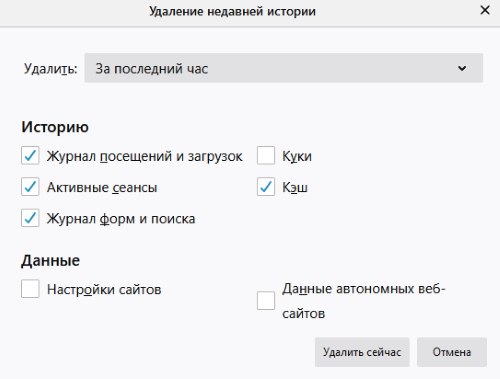
फ़ायरफ़ॉक्स में इतिहास हटाएं
ब्राउज़र कुकीज़ साइट में प्रवेश करने के लिए डेटा के लिए जिम्मेदार हैं। यदि ये सभी चरण अमान्य अनुरोध त्रुटि को हल करने में विफल रहते हैं, प्रमाणीकरण समाप्त हो गया “, YouTube के लिए हटाने और कुकीज़ का प्रयास करें। यह उसी ब्राउज़र सेटिंग्स में किया जाता है जिसे हम करते हैं हम की समीक्षा की।
यह भी देखें: के साथ एक विश्वसनीय कनेक्शन स्थापित नहीं कर सकते Google Play सर्वर – क्या करना है।
YouTube पर समस्या को हल करने के वैकल्पिक तरीके
यदि पिछले तरीके अप्रभावी थे यूट्यूब पर वीडियो बदलते समय समस्या निवारण अन्य विकल्प।
| आपको बाद में अपने खाते में लॉग इन करने की कोशिश करनी चाहिए। | यदि Google Chrome अमान्य अनुरोध त्रुटि को हल करने में मदद नहीं करता है, प्रमाणीकरण समाप्त हो गया “, सबसे अधिक संभावना एक विफलता के कारण YouTube सर्वर। इस मामले में क्या करना है? अपने पर जाएँ बाद में चैनल। |
| उस नेटवर्क को बदलने का प्रयास करें जिससे आप इंटरनेट एक्सेस करते हैं | उदाहरण के लिए, यदि आपने वायर्ड इंटरनेट का उपयोग किया है कंप्यूटर, अपने फ़ोन से अपने Google खाते में प्रवेश करने का प्रयास करें। अपने मोबाइल ऑपरेटर से मोबाइल इंटरनेट का उपयोग करना। |
| Opera या Google Chrome डाउनलोड करने का प्रयास करें | सभी उपयोगकर्ता जिन्हें प्रमाणीकरण त्रुटि का सामना करना पड़ा समाप्त हो गई “, मोज़िला फ़ायरफ़ॉक्स से साइट पर वीडियो अपलोड किया। यदि आप भी इसका उपयोग करें, उन लोगों के लिए सबसे अच्छा विकल्प जो अक्सर वीडियो डाउनलोड करते हैं YouTube पर, Chrome बन जाएगा चूंकि यह बाकी के साथ अधिक संगत है YouTube मंच। क्योंकि इसका निर्माता है Google, वीडियो प्लेटफॉर्म का मालिक है यूट्यूब। |
आप Google से एक ब्राउज़र डाउनलोड कर सकते हैं https://www.google.com/chrome/?hl=ru। इसकी स्थापना है जितना संभव हो उतना सरल। उपयोगकर्ताओं को एक पथ निर्दिष्ट करने की आवश्यकता नहीं है स्थापना के लिए, चूंकि स्थापना पैकेज को इसकी आवश्यकता नहीं है। एक सिस्टम डिस्क पर प्रोग्राम स्थापित करता है। Google Chrome द्वारा आँकड़े आज दुनिया में सबसे लोकप्रिय ब्राउज़र है। सभी यात्रा करने वाले लगभग आधे लोग इसका उपयोग करते हैं। इंटरनेट पर। विभिन्न परीक्षणों की मदद से यह साबित होता है कि वह खुलता है वेब पेज किसी भी अन्य ब्राउज़र की तुलना में तेज़ हैं।
